Sie öffnen ein PDF voller wichtiger Informationen, beginnen zu scrollen und – BAM! Sie haben sofort das Gefühl, in Text zu ertrinken. Die Schlüsselpunkte sind irgendwo darin enthalten. Aber sie zu finden, kommt Ihnen wie eine lästige Pflicht vor. Kommt Ihnen das bekannt vor?
Hier kommt das effiziente Markieren von PDFs ins Spiel. Es ist eine leistungsstarke Methode, um Ihren Text zu organisieren – zum Erstellen von Notizen, zum Recherchieren in Forschungsarbeiten oder zum Überprüfen von professionellen Dokumenten.
Eine langjährige Studie hat sogar gezeigt, dass bestimmte Farben die Aufmerksamkeit und das Gedächtnis fördern können. Warme Farben wie Rot, Orange und Gelb sind besonders effektiv, um Aufmerksamkeit zu erregen und zur aktiven Teilnahme an Lernaktivitäten anzuregen.
In diesem Beitrag zeigen wir Ihnen kreative Möglichkeiten, wie Sie Ihren Dokumentenprüfungsprozess mit effektiven Markierungsfunktionen für PDF-Dateien optimieren können. Machen Sie sich bereit für Markierungen wie ein Profi!
⏰ 60-Sekunden-Zusammenfassung
- Öffnen Sie Ihre PDF-Datei in Adobe Acrobat, der Vorschau für Mac oder einem anderen Online-PDF-Tool
- Wählen Sie das Markierungssymbol und den Text, den Sie hervorheben möchten
- Fügen Sie eine Hervorhebung hinzu, indem Sie zunächst den Text auswählen
- Fügen Sie Ihre PDF-Datei zu Ihrer mobilen App hinzu und tippen Sie auf einen Satz, um ihn zu markieren
- Beachten Sie, dass herkömmliche PDF-Markierungen keine Zusammenarbeit und Organisation in Echtzeit ermöglichen, was zu unorganisierten Workflows führt
- Wählen Sie ein Tool wie ClickUp, das die PDF-Verwaltung verbessert, indem es die Zusammenarbeit in Echtzeit ermöglicht, Dokumente zentralisiert und Aufgaben auf einer Plattform organisiert
- Laden Sie Dokumente hoch, versehen Sie sie mit Anmerkungen und Kommentaren und weisen Sie Aufgaben direkt in PDFs mit ClickUp Docs zu, um die Kommunikation im Team zu verbessern
Methoden zum Hervorheben einer PDF-Datei
Beim Markieren einer PDF-Datei geht es nicht nur darum, Text zu markieren, sondern die richtige Methode für Ihren Workflow zu finden. Ob Sie an einem Desktop arbeiten, Online-Tools verwenden oder auf Ihrem Mobilgerät arbeiten – es gibt eine Lösung, die genau auf Sie zugeschnitten ist.
Lassen Sie uns die Dinge vereinfachen und Ihnen in wenigen einfachen Schritten zeigen, wie Sie beginnen können.
Verwendung integrierter PDF-Reader
Weltweit gibt es schätzungsweise über drei Billionen PDF-Dokumente.
Es überrascht nicht, dass integrierte PDF-Reader für Millionen von Benutzern zu unverzichtbaren Tools geworden sind, vom Suchen in PDFs bis zum Hervorheben von Text.
Egal, ob Sie eine Desktop-App, ein Online-Tool oder einen mobilen PDF-Reader verwenden, mit diesen Features können Sie ganz einfach wichtigen Text markieren, Notizen hinzufügen und ohne zusätzliche Software den Überblick behalten. So markieren Sie eine PDF-Datei:
- öffnen Sie die PDF-Datei in Ihrem Reader*: Starten Sie Ihre Standardsoftware wie Adobe Acrobat Reader (oder Vorschau auf Ihrem Mac)
- Aktivieren Sie das Markierungswerkzeug: Suchen Sie das Markierungssymbol, das sich normalerweise in der Symbolleiste oder im Menü "Kommentar" befindet
- Auswählen und markieren: Klicken Sie mit der Maus auf den Text, den Sie hervorheben möchten, und ziehen Sie den Mauszeiger über den Text. In den meisten PDF-Readern können Sie die Farbe der Markierung anpassen, um die Übersichtlichkeit zu verbessern
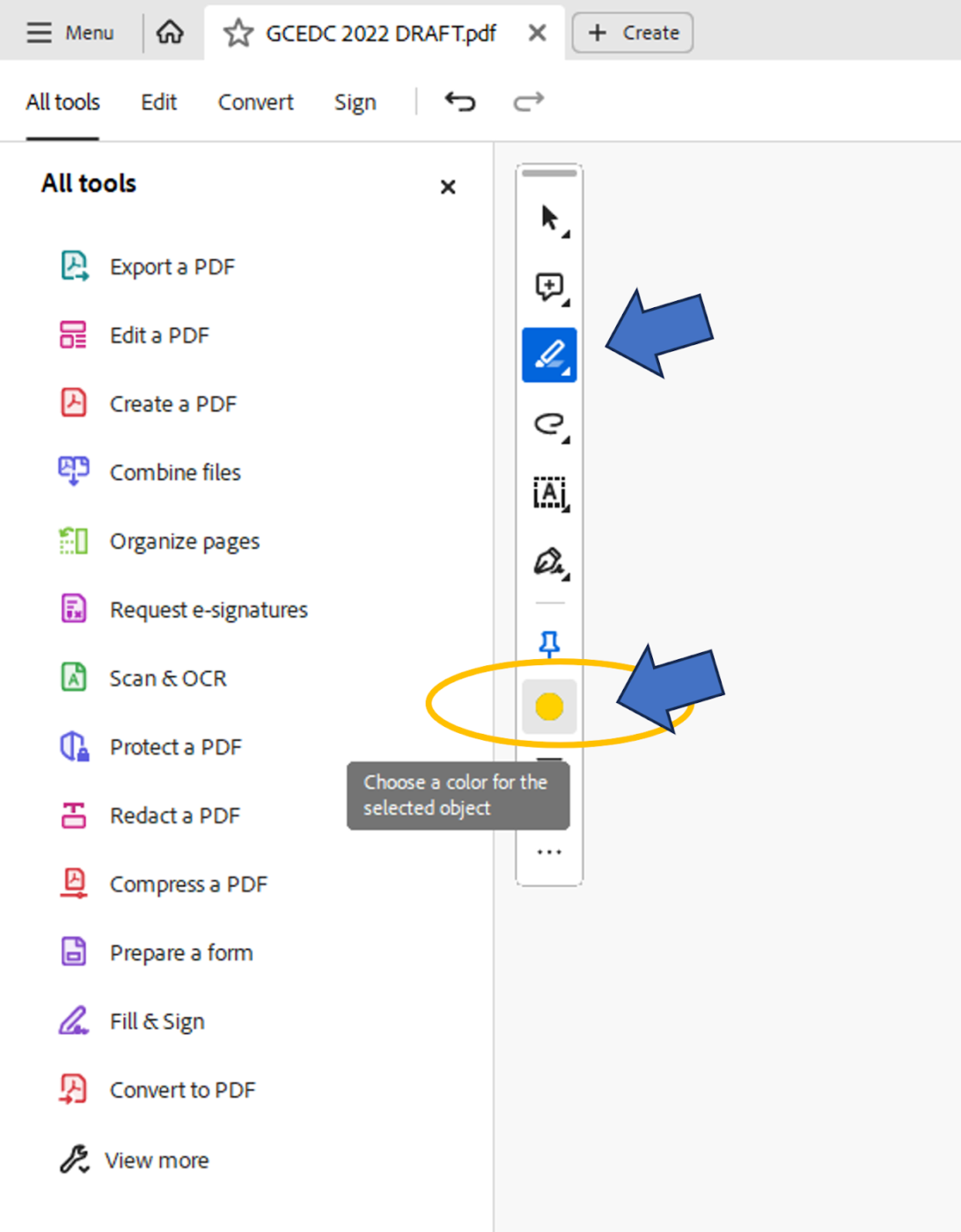
Eine alternative Möglichkeit, eine Zeile in Adobe Acrobat zu markieren, besteht darin, den Cursor darüber zu ziehen und dann die Option "Markieren" auszuwählen.
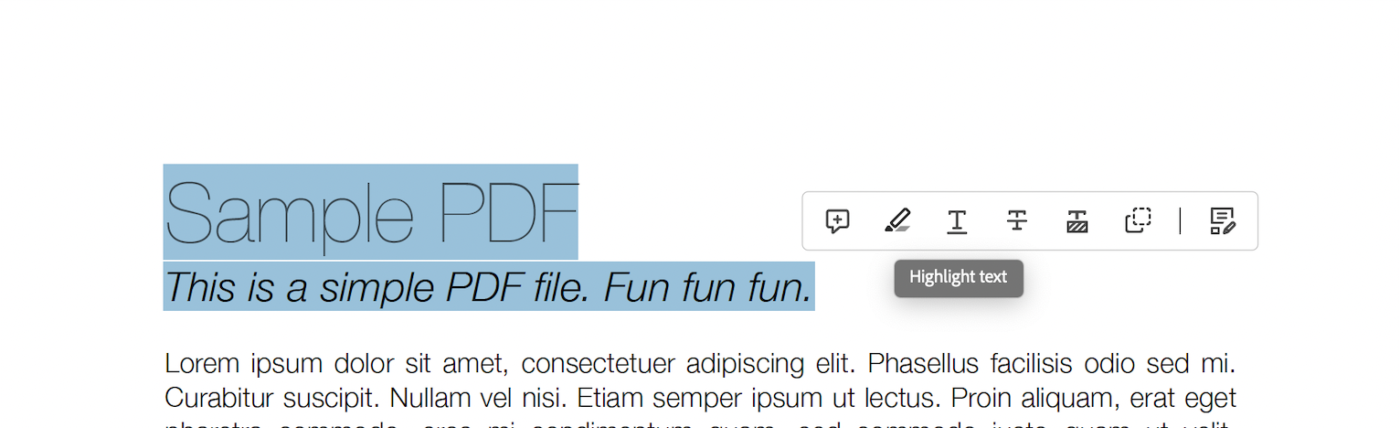
👀 Wussten Sie schon? Die U. S. Library of Congress, die umfangreichste Bibliothek der Welt, bewahrt Schätze wie 32 Millionen Bücher, 61 Millionen Manuskripte und eine perfekte Gutenberg-Bibel auf. Bei ihren Bemühungen um die digitale Archivierung spielen PDFs eine entscheidende Rolle bei der Verwaltung von über 100 Millionen Dateien, Tendenz steigend.
PDFs mit Online-Tools markieren
Die Popularität von Software zur Bearbeitung von PDF-Dateien stieg sprunghaft an, nachdem Adobe das PDF-Format 2008 für die allgemeine Nutzung freigegeben hatte. Heute kann jeder PDF-Dateien erstellen, anzeigen, bearbeiten und markieren.
Dieser Schritt löste den Aufstieg von Online-PDF-Text-Editoren aus, die Features wie Hervorheben und Bearbeiten boten. Sie ermöglichten auch das Freigeben und Speichern in der Cloud, wodurch Teams PDF-Dokumente einfacher online bearbeiten konnten.
So verwenden Sie sie:
- Finden Sie einen Online-PDF-Editor: Wählen Sie aus Optionen wie Adobe Acrobat Online oder SmallPDF für Ihr Dokument
- Dateien hochladen: Hängen Sie Ihr Dokument an die Website an und lassen Sie es laden
- Wählen Sie das Markierungswerkzeug: Wählen Sie die Schaltfläche "Markieren", die sich häufig unter den Anmerkungswerkzeugen befindet
- Hervorheben und Farben ändern: Ziehen Sie den Mauszeiger über den Text, um ihn hervorzuheben. Während die meisten Tools standardmäßig Gelb zum Hervorheben von Text verwenden, können Sie das Symbol "Tools" auswählen und die Farbe ändern
- Datei herunterladen: Speichern Sie die Datei mit dem markierten Text auf Ihrem Gerät oder in der Cloud
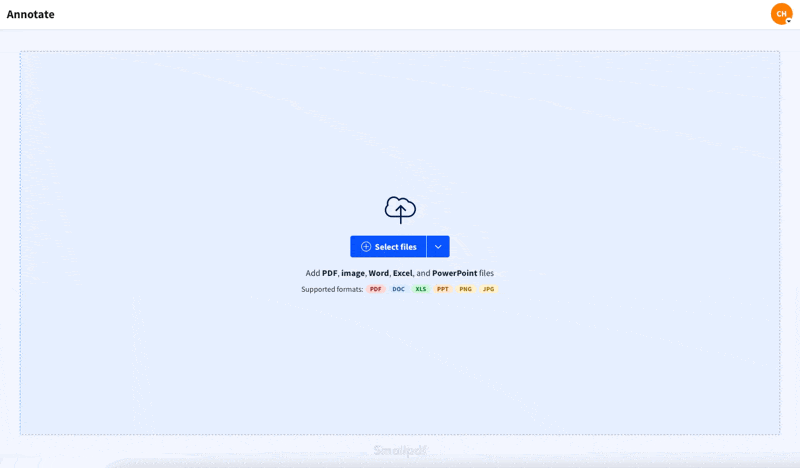
🧠 Interessante Tatsache: Adobe Acrobat verfügt auch über eine benutzerdefinierte Stempeloption, mit der Sie Ihre PDF-Dateien mit einer einzigartigen Markierung versehen können.
Hervorheben von PDF-Dateien auf Mobilgeräten
Mobile Apps zum Lesen und Verwalten von PDFs werden immer beliebter, da PDFs nach wie vor das bevorzugte Format für den Zugriff auf Dokumente und E-Books auf Mobilgeräten sind.
Die Möglichkeit, diese PDFs direkt auf Ihrem Smartphone oder Tablet zu bearbeiten, bietet noch mehr Komfort, insbesondere für Berufstätige und Studenten, die unterwegs schnell Änderungen vornehmen oder Dokumente überprüfen müssen.
Mit diesen Tools können Sie ganz einfach Markierungen vornehmen, Anmerkungen hinzufügen und Dokumente mit nur wenigen Fingertipps organisieren. So legen Sie los:
- Installieren Sie eine PDF-App: Laden Sie eine App wie Adobe Acrobat Reader, Xodo oder PDFGear auf Ihr Smartphone oder Tablet herunter
- Datei öffnen: Laden Sie Ihre PDF-Datei aus Ihrem lokalen Speicher hoch. Sie können Ihre Datei auch aus einem Cloud-Dienst wie Google Drive oder iCloud hinzufügen
- Mit einem Fingertipp markieren: Verwenden Sie das Textmarkierungs-Tool, um Text anzutippen und zu markieren, Farben anzupassen oder nach Bedarf Notizen hinzuzufügen
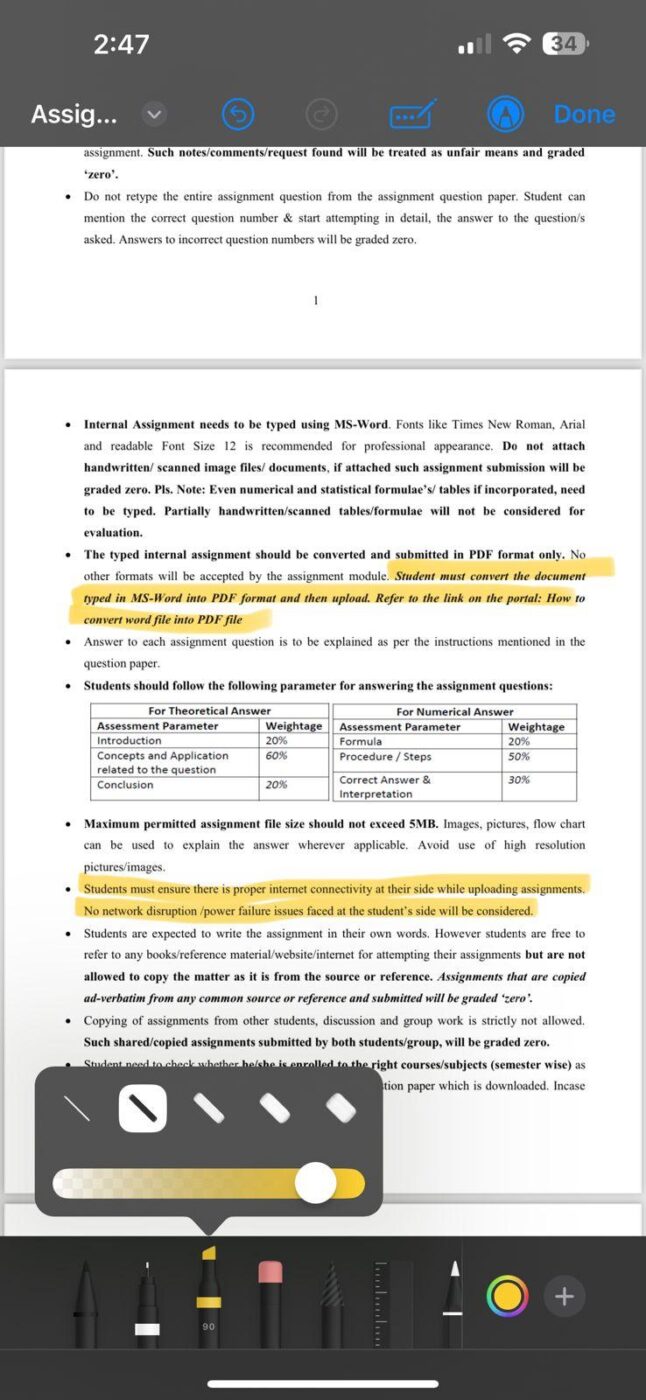
👀Wussten Sie schon? Das Hervorheben begann mit Dr. Frank Honn, der bei Carter's Ink Company den "Hi-Liter" erfand. Gelb wurde gewählt, weil diese Farbe Text hervorhebt, ohne ihn zu verdecken, selbst auf Fotokopien.
Tipps für effektives Markieren
Markieren ist eine hervorragende Möglichkeit, Informationen zu organisieren, aber eine effektive Vorgehensweise kann den entscheidenden Unterschied ausmachen. Hier sind fünf wichtige Tipps, mit denen Sie Ihre Markierungsfähigkeiten verbessern können:
1. Markieren Sie mit Bedacht
Bei der Überprüfung von PDF-Dateien gerät man leicht in die Falle, so gut wie alles zu markieren. Aber zu viele Markierungen verfehlen den Zweck, bestimmte Sätze hervorzuheben.
Konzentrieren Sie sich auf Schlüsselbegriffe, Überschriften oder Sätze, die die Hauptidee zusammenfassen, anstatt ganze Absätze zu lesen.
2. Versehen Sie Ihre PDFs mit Anmerkungen
Das Hervorheben allein reicht möglicherweise nicht aus, um die Bedeutung einer Stelle zu verdeutlichen. Ergänzen Sie daher kurze Notizen oder Kommentare in Ihren PDF-Dateien, um den hervorgehobenen Text später besser einordnen zu können.
Die meisten Softwareprogramme und Apps ermöglichen es Ihnen, Ihre PDF-Dateien bei Bedarf mit Anmerkungen zu versehen, um zusätzlichen Kontext zu schaffen.
3. Wählen Sie die richtige Farbpalette
Durch die Verwendung mehrerer Farben können Sie Informationen kategorisieren. Zum Beispiel:
- Gelb: Wichtige Punkte oder Definitionen.
- Grün: Beispiele oder unterstützende Daten.
- Rosa: Umsetzbare Schritte oder Aufgaben. Halten Sie sich an ein einheitliches System, um Verwirrung zu vermeiden und die Erinnerung zu verbessern.
4. Verwenden Sie digitale Tools für mehr Präzision
Wenn Sie mit PDFs oder E-Books arbeiten, verwenden Sie PDF-Editoren und Online-Markierungs-Tools. Features wie anpassbare Farben für Markierungen, Haftnotizen und Textkommentare erleichtern die Überprüfung und Organisation Ihrer Arbeit.
Viele Tools ermöglichen Ihnen auch die Synchronisierung aller Markierungen auf verschiedenen Geräten oder das Freigeben kommentierter Dokumente für andere, um wirklich zusammenzuarbeiten.
Lesen Sie auch: Die besten Annotations-Software-Tools & KI-PDF-Datenextraktoren!
Einschränkungen herkömmlicher Methoden zum Markieren von PDF-Dateien
Herkömmliche Methoden zum Hervorheben in PDF-Dateien sind zwar praktisch, weisen jedoch einige Einschränkungen auf, die die Produktivität und Zusammenarbeit beeinträchtigen können:
- Statische Inhalte: Markierungen sind oft statisch und können nicht in Dokumentenmanagement-Workflows oder weitere Aktionen integriert werden, sodass Erkenntnisse nicht mit dem Gesamtbild verknüpft werden können
- Eingeschränkte Optionen für die Zusammenarbeit: Herkömmliche Methoden verfügen oft nicht über Features für die Zusammenarbeit in Echtzeit, sodass Teams eine Software für die Zusammenarbeit an Dokumenten implementieren müssen
- Unübersichtliche Dateiverwaltung: Die Verwaltung mehrerer markierter PDF-Dateien kann zu Unordnung und Problemen bei der Versionskontrolle führen, insbesondere wenn die Dokumente nicht in ein umfassenderes Aufgaben- und Projektmanagementsystem integriert sind
- Geräteabhängigkeit: Viele Tools zur Bearbeitung von PDF-Dateien sind an bestimmte Geräte oder Plattformen gebunden, was die Flexibilität und Zugänglichkeit für Benutzer einschränkt, die plattformübergreifende Funktionen benötigen
- Keine Nachverfolgung von Überarbeitungen: Ohne Verknüpfung der Anmerkungen mit Aufgaben erhalten Benutzer keine Aktualisierungen oder Erinnerungen, wodurch das Risiko steigt, dass Folgemaßnahmen oder Verbesserungen während der Dokumentenprüfung übersehen werden
- Unzureichende Tools zur Prüfung: Den meisten herkömmlichen PDF-Editoren fehlen erweiterte Funktionen zur Prüfung, sodass es schwieriger ist, die Genauigkeit und Vollständigkeit der überprüften Dokumente sicherzustellen
Diese Herausforderungen unterstreichen den Bedarf an robusteren, kollaborativen und dynamischen PDF-Management-Lösungen zur Verbesserung der Effizienz und Teamarbeit.
🧠 Wissenswertes: Mittelalterliche Mönche verwendeten farbige Tinten, Blattgold und aufwendige Illuminationen, um wichtige Textstellen in Manuskripten hervorzuheben – die alte Version moderner Textmarker!
Optimieren Sie die PDF-Verwaltung mit ClickUp
Glücklicherweise gibt es ein Tool, das Ihre PDF-Verwaltungsstrategien verbessert: ClickUp, die App für alles, was mit Arbeit zu tun hat.
Das geht über das einfache Kommentieren oder Markieren von PDFs hinaus. ClickUp verfügt über vielseitige Funktionen für Projektmanagement und Zusammenarbeit, die Sie ganz nach Ihren Bedürfnissen anpassen können. ClickUp vereinfacht die Verwaltung und Zusammenarbeit an PDFs ganz nach Ihren Anforderungen.
Wie funktioniert das?
Lernen Sie ClickUp Docs kennen! Es ist das perfekte Tool für die Verwaltung und gemeinsame Bearbeitung von Dokumenten in Ihrem Team. Im Gegensatz zu herkömmlichen PDF-Workflows, die oft isoliert voneinander arbeiten, vereint ClickUp Docs Funktionen für die Zusammenarbeit in Echtzeit und die Organisation. Arbeiten Sie smarter, nicht härter.
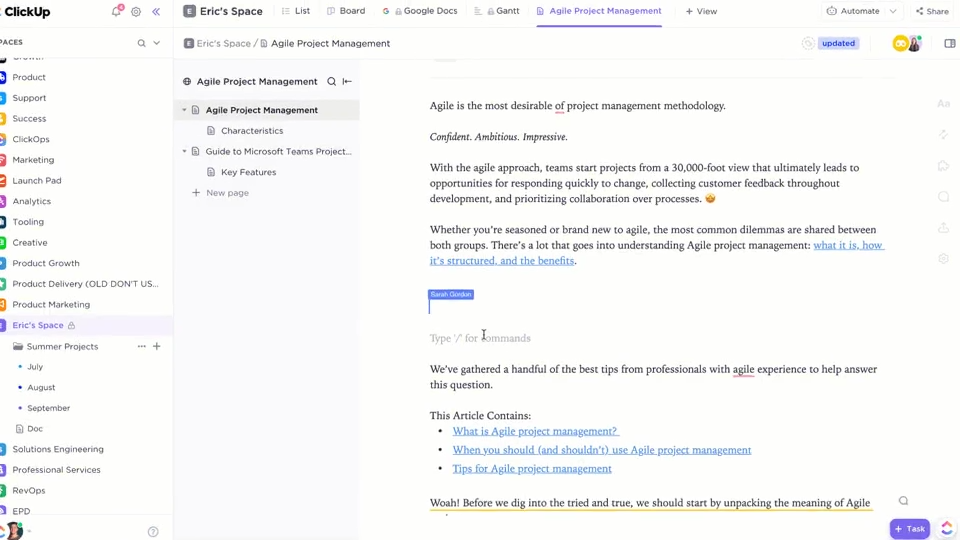
Das sagt unsere Kundin Kaylee Hatch, Brand Managerin für " " bei Home Care Pulse, über ClickUp:
ClickUp ist mehr als nur ein Tool für das Aufgabenmanagement, es ist eine zentrale Anlaufstelle für die gesamte Prozess- und Projektdokumentation. Es ist ein unverzichtbares Tool, um alle auf dem gleichen Stand zu halten.
ClickUp ist mehr als nur ein Tool für das Aufgabenmanagement, es ist eine zentrale Anlaufstelle für die gesamte Prozess- und Projektdokumentation. Es ist ein unverzichtbares Tool, um alle auf dem gleichen Stand zu halten.
So optimiert ClickUp Docs Ihren Dokumentenverwaltungsprozess:
Für Teams freigeben
Haben Sie wieder einmal eine E-Mail mit einem PDF-Anhang erhalten? Viel Glück bei der Suche nach der "endgültigen Fassung (3)" auf Ihrem Gerät.
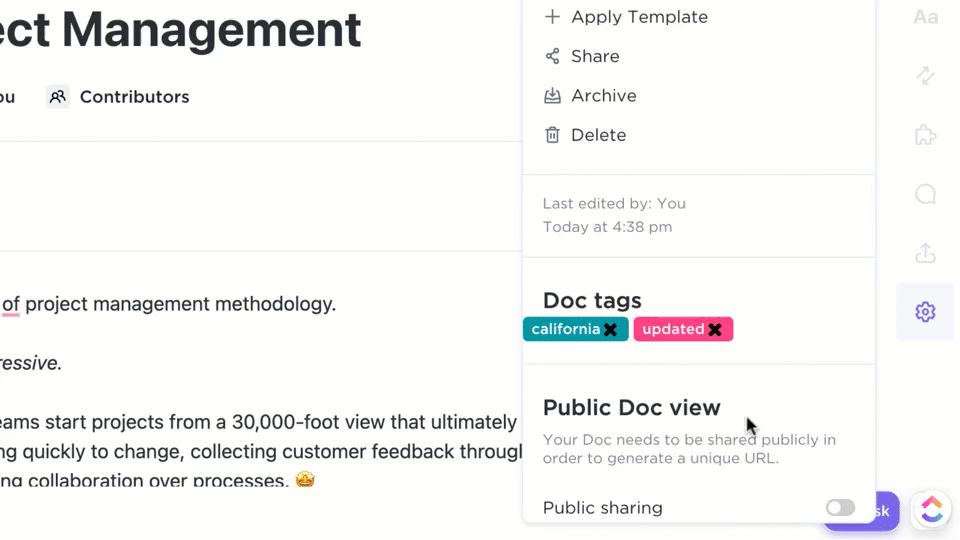
Laden Sie die Datei auf Ihr Gerät herunter oder geben Sie einen Live-Link für externe Mitarbeiter frei, damit alle auf derselben Seite bleiben – ohne die Plattform verlassen zu müssen.
Mit ClickUp können Sie stattdessen die neuesten PDFs direkt in Dokumente und Aufgaben hochladen und sie mit Ihren Kollegen in Echtzeit anzeigen.
📮ClickUp Insight: 92 % der Wissensarbeiter riskieren, wichtige Entscheidungen zu verlieren, die über Chats, E-Mails und Tabellen verstreut sind. Ohne ein einheitliches System zur Erfassung und Nachverfolgung von Entscheidungen gehen wichtige Geschäftseinblicke im digitalen Rauschen verloren. Mit den Aufgabenverwaltungsfunktionen von ClickUp müssen Sie sich darüber keine Gedanken mehr machen. Erstellen Sie mit einem einzigen Klick Aufgaben aus Chats, Aufgabenkommentaren, Dokumenten und E-Mails!
Kommentare und Tags für umsetzbares Feedback
Im Gegensatz zu statischen PDF-Viewern können Sie mit ClickUp mehr als nur wichtige Stellen markieren. Fügen Sie mit ClickUp Proofing direkt auf der Plattform Kommentare hinzu und versehen Sie Ihre hochgeladenen PDFs mit Anmerkungen. Taggen Sie Teammitglieder mit @mention, um sie auf wichtige Hinweise aufmerksam zu machen und sie zu benachrichtigen.
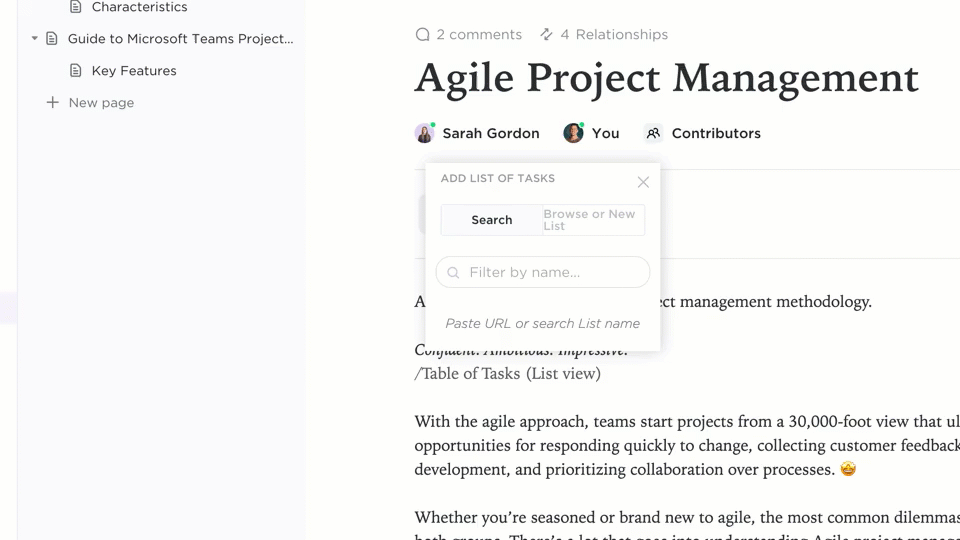
Das Beste daran? Ihre PDF-Anhänge werden direkt mit den ClickUp-Aufgaben verknüpft. Während Sie Anmerkungen machen, können Sie wichtige Kommentare mit nur einem Klick in Aufgaben umwandeln. Weisen Sie diese den richtigen Personen zu und wechseln Sie nie wieder zwischen Registerkarten, um sicherzustellen, dass alle umsetzbaren Elemente auch tatsächlich umgesetzt werden.
Darüber hinaus können Sie Widgets hinzufügen, um Workflows zu aktualisieren, den Status von Projekten anzupassen, Aufgaben zuzuweisen und vieles mehr – alles direkt in Ihrem Editor.
Zentralisieren Sie Ihre Projekte und Dokumente
Nie wieder müssen Sie nach Dateien suchen, die über verschiedene Tools verstreut sind. ClickUp Docs zentralisiert und organisiert alle Ihre Dokumente, Aufgaben und PDFs in einem Workspace, sodass Sie alles mit nur einem Klick erreichen.
Integrieren Sie PDFs in laufende Projekte, damit Ihr Workflow konsistent und effizient bleibt.
Lesen Sie auch: So vergleichen Sie zwei Word-Dokumente
ClickUp Docs für die Erstellung von Dokumenten
Noch besser: Sie können zu ClickUp Docs wechseln und weiterhin alle Vorteile des PDF-Formats nutzen, aber mit zusätzlicher Flexibilität und Features für die Zusammenarbeit.
Hier sind einige Gründe, warum Sie den Schritt wagen und Ihren Workflow verbessern sollten:
- erstellen, formatieren und arbeiten Sie in Echtzeit zusammen*: Bearbeiten Sie Dokumente gemeinsam und verfolgen Sie Änderungen anhand des Versionsverlaufs, damit alle auf dem gleichen Stand bleiben
- effiziente Dokumentensuche*: Sparen Sie Zeit mit der vernetzten Suche von ClickUp und finden Sie die richtige Datei im Handumdrehen
- Vereinfachen Sie den Überprüfungsprozess: Beschleunigen Sie Feedback-Zyklen mithilfe vorgefertigter Vorlagen für die Prozessdokumentation und Überprüfungen, um einen reibungsloseren Fortschritt zu gewährleisten
- Anpassen und integrieren: Passen Sie Ihre Dokumentvergleiche und Workflows mit der ClickUp API an und integrieren Sie sie in über 1000 andere Tools
- Automatisieren Sie Dokument-Workflows: Automatisieren Sie Aufgaben wie die Zuweisung von Team-Mitgliedern, das Versenden von Benachrichtigungen oder die Aktualisierung von Status. ClickUp fungiert gleichzeitig als Software zur Automatisierung von Dokumenten, damit Sie sich auf das Wesentliche konzentrieren können
💡Profi-Tipp: ClickUp Brain ist der Sidekick, den Sie brauchen! Nutzen Sie die KI für die Dokumentation, um Ihre Dokumente schnell zu verfassen, zusammenzufassen und zu analysieren. Es eignet sich perfekt, um die Erstellung von Inhalten zu beschleunigen und Einblicke zu gewinnen, die die Qualität Ihrer Arbeit verbessern.
Verwandeln Sie Ihre PDF-Dateien mit den intelligenten Tools von ClickUp
Wussten Sie, dass 80 Prozent unserer Sinneseindrücke über das visuelle System aufgenommen werden? Untersuchungen zeigen, dass Farben eine wichtige Rolle bei der Stimulation des Gehirns spielen. Daher sind sie ein leistungsstarkes tool zur Verbesserung der Lesbarkeit und Organisation, wenn Sie Text in einem PDF markieren.
Herkömmliche Online-PDF-Markierungswerkzeuge werden jedoch oft nicht den Anforderungen moderner, kollaborativer Workflows gerecht.
Hier kommen Tools wie ClickUp Docs ins Spiel. Mit Features wie Anmerkungen in Echtzeit, einfachem Freigeben und Automatisierung sich wiederholender Aufgaben kann ClickUp die Verwaltung und Überprüfung von PDFs verbessern.
Es ist an der Zeit, Zusammenarbeit in Ihren Dokumenten-Workflow zu integrieren. Sind Sie bereit für die Zukunft? Testen Sie ClickUp noch heute kostenlos!

